بقلم سيلينا كوميزتم التحديث في كانون الثاني (يناير) 25 و 2017
ملخص: بعد ترقية iPhone 6s / 6s / iPad Pro / Air إلى أحدث نظام تشغيل - iOS 10 ، قد يتسبب ذلك في محو جميع البيانات الموجودة على iPhone أو iPad بعد التحديث إلى iOS 10. ومع ذلك ، قبل تحديث iPhone الخاص بك إلى iOS 10 أو iOS 9 ، يجب عليك عمل نسخة احتياطية من بيانات iPhone على جهاز الكمبيوتر ، بمجرد فقد البيانات على جهاز iPhone و iPad ، كيف يمكنك استرداد البيانات المفقودة من أجهزة iOS 10 / iOS 9؟
ينمو معدل اعتماد iOS 8 إلى 85٪ من الأجهزة:
حسب قياس متجر التطبيقات في يوليو 20 و 2015 ، يعمل iOS 8 الآن على تشغيل 85 بالمائة من أجهزة iPhone و iPod touch و iPad في wild.iOS انخفض 7 من أربعة عشر بالمائة من الأجهزة قبل شهر إلى ثلاثة عشر بالمائة من iPhone و iPads و iPod اللمسات في البرية. لا تزال الإصدارات السابقة من نظام التشغيل iOS تشتمل على نسبة ضئيلة من الأجهزة المثبتة بنسبة 2.
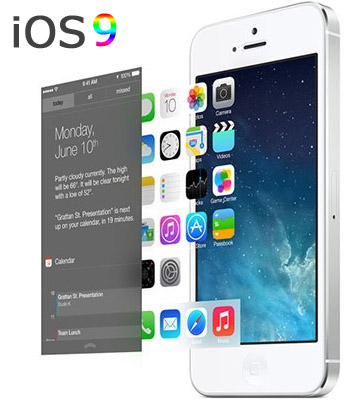
نحن نتتبع معدلات تبني نظام iOS 8 منذ شهور وحتى نطلق على هذا الإنجاز المذهل سيكون أقل من الواقع بالنظر إلى أن نظام iOS 8 قد بلغ منذ عشرة أشهر فقط.
مرة أخرى ، تستمد Apple هذه البيانات من خلال التقاط زيارات إلى App Store بحيث لا تحسب الأجهزة التي لم تصل إلى App Store مؤخرًا.
قبل شهر واحد فقط ، بلغت نسبة اعتماد iOS 8 نسبة 84 في المئة. نقطة بيانات أخرى مثيرة للاهتمام: شكلت iOS 8.4 نسبة 40 في المئة من جميع استخدامات iOS بعد أسبوع واحد فقط من الإصدار - أكثر من معدلات التبني ذات الصلة لكل من Android KitKat و Jelly Bean.
هل أنت جاهز لترقية iPhone أو iPad إلى iOS 10 أو iOS 9؟
قبل تحديث أجهزة iOS الخاصة بك إلى iOS 9 ، الشيء الذي قد تعرفه هو أنواع iPhone و iPad و iPod التي يمكن تحديثها إلى ios 9 ، وأيضًا دعم iOS 9 للأجهزة؟
هنا يمكنك رؤية قائمة الأجهزة المدعومة من iOS 9 لدينا بعض التوصيات لجميع الذين يريدون تثبيت iOS 9 على أجهزة iPhone أو iPad. إذا كنت مالك iPhone 5 ، فيجب عليك قراءة التاريخ حول iPhone 4S المدعوم عبر iOS 8. أعتقد أنه حقيقة واقعة للجميع ، الذين لديهم iPhone 5 ، يمكنك تثبيت iOS 9 جديد ، لكن يجب أن تفهم أنه ليس جيدًا بالنسبة لك.
تم التأكيد على دعم الأجهزة المتوافقة مع iOS 9:
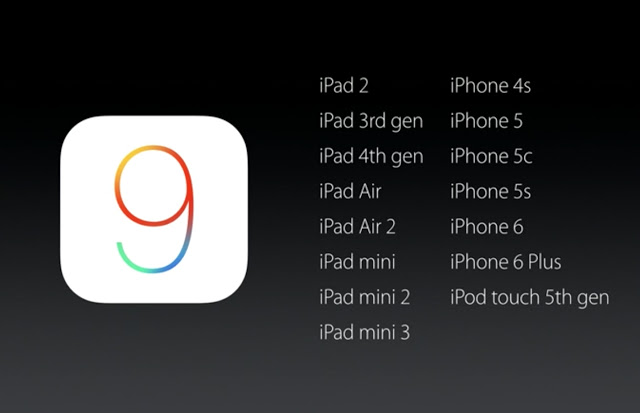
لأجهزة iPhone: iPhone 6 Plus و iPhone 6 و iPhone 5S و iPhone 5C و iPhone 5 و iPhone 4S
لأجهزة iPad: iPad Air 2 ، iPad Air ، iPad 4 ، iPad 3 ، iPad 2 ، iPad Mini 3 ، iPad Mini 2 ، iPad Mini
لأجهزة iPod: iPod Touch 5G
كيفية عمل نسخة احتياطية من iPhone و iPad على جهاز الكمبيوتر / iTunes قبل الترقية إلى iOS 10 / 9

كما نعلم جميعًا ، من الضروري نسخ البيانات احتياطيًا من iPhone أو iPad إلى الكمبيوتر أو iTunes قبل تحديث iOS ، كل ترقية لأجهزة iOS إلى نظام iOS الجديد ، بغض النظر عن iOS 7 أو iOS 8 أو iOS 9 ، أول شيء يجب علينا القيام بعمل نسخ احتياطي لبيانات iPhone / iPad / iPod إلى جهاز الكمبيوتر أو iTunes / iCloud ، من أجل تجنب البيانات التي تم مسحها بعد التحديث إلى آخر iOS 9 ، ومع ذلك ، كيف يمكنك نسخ جهات اتصال iPhone والرسائل النصية والملاحظات والبيانات الأخرى احتياطيًا إلى الحاسوب؟
لتقليل مخاطر فقد البيانات بشكل فعال بعد التحديث إلى iOS 9 ، نوصيك باستخدام هذا اي فون باد بود مدير البياناتالذي يتيح لك النسخ الاحتياطي لكل شيء من أجهزة ios إلى computer / iTunes مباشرة ، يمكنك بسهولة نقل الرسائل النصية وجهات الاتصال والصور والملاحظات ومقاطع الفيديو ، وما إلى ذلك ، من iPhone إلى الكمبيوتربالإضافة إلى ذلك ، بعد الانتهاء من تحديث iOS ، يمكنك استخدام مدير بيانات iOS هذا لاستعادة أجهزة iOS الخاصة بك مباشرة. والأكثر من ذلك ، يمكنك استخدام مدير بيانات iPhone iPad iPod هذا نقل البيانات بين iPhone و iPad و iPod بنقرة واحدة.
إذا كنت ترغب في نقل بيانات iPhone إلى هاتف محمول آخر ، فسيفضل Android Android و HTC و Nokia وما إلى ذلك. يمكنك استخدام هذا الهاتف لنقل الهاتف، يتيح لك نقل جهات الاتصال والرسائل النصية القصيرة وغيرها من المحتويات بين iPhone والهاتف الذكي الآخر.
اقرأ دليل الاستخدام هذا: كيفية نقل البيانات بين iPhone و Samsung.
iOS 9 - ما الجديد؟ ميزات iOS 9 أم سهولة الاستخدام أم الألوان أم الكل في واحد؟ تتطور التكنولوجيا ولا ينبغي للشركة أن تقف مكتوفة الأيدي. يمكنك تنزيل iOS 9 وتثبيته مجانًا اليوم. إنها أخبار جيدة جدًا للجميع ، الذين ينتظرون iOS جديدًا من Apple لجهاز iPhone أو iPad. نعتقد أن iOS 9 الجديد هو أفضل نظام تشغيل لجميع الهواتف الذكية التي أكدت نظام iOS 9 (القائمة المؤكدة أعلاه).
يجب أن تقرأ هنا: كيفية تحديث iPhone ، iPad ، iPod إلى iOS 9
خطوات بسيطة لتثبيت iOS 10 / 9 على iPhone و iPad و iPod
كيفية تثبيت iOS 9 مجانًا:
الخطوة 1: قم بتوصيل iOS 9 المؤكدة المؤكدة باستخدام iTunes عبر USB.
الخطوة 2: قم باستعادة جهاز iPhone أو iPad أو iPod touch الخاص بك حتى آخر مسؤول لـ iOS 8.X عبر iTunes ، ثم قم بإعداده كآيفون جديد.
الخطوة 3: قم بتنزيل iOS 9 الأخير على جهاز iPhone أو iPad أو iPod touch.
الخطوة 4: الآن يُطلب منك الاحتفاظ SHIFT والنقر الأيسر على "التحقق من وجود تحديثات" على iTunes ، ثم حدد iOS 9 الجديد الذي قمت بتنزيله على Step 3.
الخطوة 5: انتظر لبضع دقائق واستمتع بـ iOS 9.
كيفية الخروج من وضع الاسترداد بعد تحديث iOS 10 / 9؟
بمجرد أن يتعطل iPhone الخاص بك في تعديل الاسترداد iOS 9 ، يمكنك إصلاح iPhone عالقًا في وضع الاسترداد بسبب ترقية iOS 9. إن استعادة iPhone هي أبسط طريقة للخروج من وضع الاسترداد. يمكن للجميع القيام بذلك دون أي جهد. لكنه سيكلف جميع البيانات الموجودة على الجهاز. من الواضح أن هذا هو آخر شيء يريد الناس أن يحدث في العالم. لهذا السبب اعتقد المستخدمون أنه من الصعب إصلاح أي فون عالق في وضع الاسترداد أثناء ترقية iOS 9.
لكن لا يهم. هذه دائرة الرقابة الداخلية لاستعادة البيانات يمكن أن تساعدك بسهولة وبشكل كامل على إصلاح iPhone عالق في وضع الاسترداد أثناء أو بعد تحديث iOS 9 دون أي ضرر أو فقدان البيانات على جهازك. إنه برنامج استرداد بيانات iPhone قوي يسمح لك بالنسخ الاحتياطي لملفاتك مثل جهات الاتصال والرسائل النصية والصور ومقاطع الفيديو وسجل المكالمات والملاحظات وبيانات WhatsApp والتقويمات والمزيد في وضع استرداد iPhone.
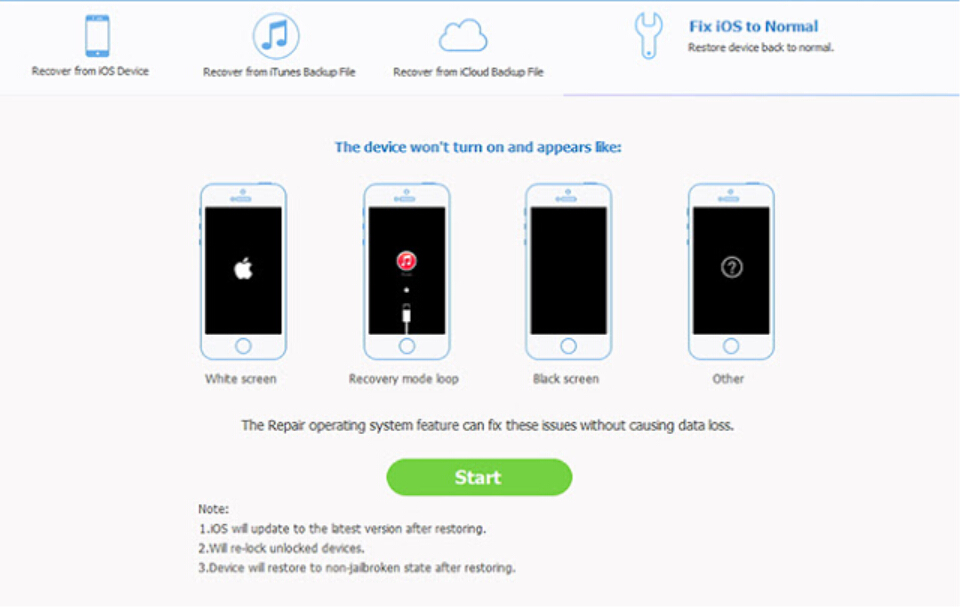 ملاحظات: بعد استخدام هذه الوظيفة ، سيتم تحديث جهاز iOS الخاص بك إلى أحدث إصدار من نظام التشغيل iOS. وإذا كان جهاز iOS الخاص بك هو كسر الحماية مرة واحدة ، فسيتم تحديثه إلى غير كسر الحماية. إذا قمت بإلغاء تأمين جهاز iOS الخاص بك من قبل ، ثم سيتم إعادة تأمين مرة أخرى.
ملاحظات: بعد استخدام هذه الوظيفة ، سيتم تحديث جهاز iOS الخاص بك إلى أحدث إصدار من نظام التشغيل iOS. وإذا كان جهاز iOS الخاص بك هو كسر الحماية مرة واحدة ، فسيتم تحديثه إلى غير كسر الحماية. إذا قمت بإلغاء تأمين جهاز iOS الخاص بك من قبل ، ثم سيتم إعادة تأمين مرة أخرى.
كيفية استرداد بيانات iPhone iPad المفقودة بعد التحديث إلى iOS 10 / 9؟
• اي فون باد بود استعادة البيانات لا يمكن فقط نسخ جميع البيانات احتياطيًا من iPhone أو iPad أو iPod touch إلى جهاز الكمبيوتر / Mac و iTunes ، ولكن يسمح أيضًا للمستخدم بذلك استعادة بيانات iPhone المفقودة بعد الترقية إلى iOS 9، وهو يدعم استعادة جهات الاتصال المفقودة والرسائل النصية والصور والتقويم والملاحظات وسجل المكالمات ومقاطع الفيديو والمزيد من iPhone و iPad و iPod في iOS 9 / iOS 8 بثلاث طرق بسيطة: الاسترداد مباشرة من iPhone و iPad و iPod في iOS 9 بدون نسخ احتياطية ، يتم الاستخراج لاستعادة البيانات المفقودة من ملفات النسخ الاحتياطي على iTunes أو iCloud المفقودة بسبب تحديث iOS 9. إلى جانب ذلك ، يمكّنك برنامج الاسترداد أيضًا من إصلاح أجهزتك المتوقفة في وضع الاسترداد ، أو شاشة Apple البيضاء ، أو أداءها بشكل غير طبيعي ، يمكنك استخدام ميزة إصلاح نظام التشغيل المتميزة لـ iPhone Data Recovery لإصلاحها في أقل من 10 دقائق.


خطوات لاستعادة بيانات iPhone المفقودة مباشرة دون نسخ احتياطية بعد تحديث iOS 10 / 9
الخطوة 1.Connect iPhone مع جهاز الكمبيوتر الخاص بك واختيار وضع الاسترداد
قم بتشغيل iPhone Data Recovery على جهاز الكمبيوتر الخاص بك بعد التثبيت ، ثم أخرج كابل USB الخاص بـ iPhone لتوصيله بالبرنامج. بمجرد أن يكتشف البرنامج جهاز iPhone الخاص بك ، في الواجهة الرئيسية المنبثقة ، يكون جهازك افتراضيًا في "الاسترداد من جهاز iOS"الوضع ، وفقًا للموجه ، الرجاء النقر فوق"آبدأ "للسماح للبرنامج ببدء عملية استعادة البيانات.

الخطوة 2. حدد أنواع الملفات لاستردادها من iPhone
في هذه الخطوة ، يرجى اختيار أنواع الملفات التي تريد استردادها من جهاز iPhone ، بما في ذلك الصور ومقاطع الفيديو والرسائل النصية وجهات الاتصال والمذكرات الصوتية والملاحظات والرسائل من بيانات تطبيق Kik / WhatsApp / WeChat ، إلخ. إذا كنت ترغب في استرداد جميع البيانات المحذوفة من iPhone مرة واحدة ، يرجى النقر فوق "تحديد الكلالخيار "، ثم انقر فوق"التالى"زر انتقل إلى الخطوة التالية.

انقر على زر "تفحص"للبحث عن بيانات iPhone الخاصة بك ، ثم يبدأ البرنامج في فحص جهازك تلقائيًا بحثًا عن البيانات المفقودة / المحذوفة والموجودة من iPhone.

ملاحظة: لتجنب المزامنة التلقائية ، من الأفضل عدم تشغيل iTunes عند تشغيل iPhone Data Recovery. أو يمكنك تعطيل إمكانية المزامنة التلقائية لـ iTunes أولاً: قم بتشغيل iTunes> التفضيلات> الأجهزة ، وحدد "منع المزامنة التلقائية لأجهزة iPod و iPhone و iPad".
الخطوة 3. معاينة ووضع علامات لاستعادة ما تريد من اي فون الخاص بك
سيستغرق الفحص بعض الوقت. بمجرد انتهاء الفحص ، سيتم إدراج جميع البيانات القابلة للاسترداد بما في ذلك المفقودة والحالية في الشريط الجانبي الأيسر من النافذة على النحو التالي. بشكل افتراضي ، تم تمييز جميع هذه البيانات ، ويمكنك إلغاء تحديدها وفقًا لحاجتك. بالإضافة إلى ذلك ، يسمح لك البرنامج بمعاينة جميع البيانات الموجودة على يمين النافذة قبل الاستعادة. بعد اختيار جميع البيانات المطلوبة ، ما عليك سوى النقر على "استعادة، وسيتم حفظ البيانات المستردة تلقائيًا على جهاز الكمبيوتر الخاص بك.

ملاحظة: بالنسبة للرسائل النصية أو iMessage أو جهات الاتصال أو الملاحظات ، عند النقر فوق "استرداد" ، سيطلب منك مربع حوار منبثق "الاسترداد إلى الكمبيوتر" أو "الاسترداد إلى الجهاز". إذا كنت تريد إعادة هذه الملفات إلى جهاز iPhone الخاص بك ، فانقر فوق "الاسترداد إلى الجهاز".


مقالات ذات صلة:
كيفية استرداد جهات الاتصال المفقودة من iPhone بعد تحديث iOS 10 / 9
كيفية استرداد الرسائل القصيرة المفقودة من iPhone بعد تحديث iOS 10 / 9
كيفية استرداد الملفات المفقودة من iPhone بعد تحديث iOS 10 / 9
التعليقات
موجه: تحتاج إلى بتسجيل الدخول قبل أن تتمكن من التعليق.
لا يوجد حساب بعد. الرجاء الضغط هنا ل تسجيل جديد.

تحميل ...

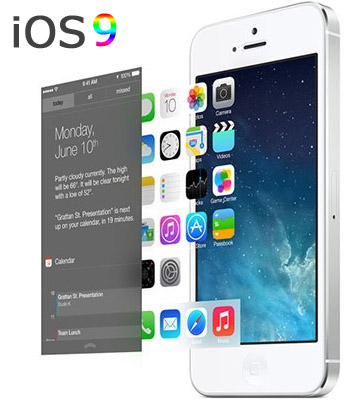
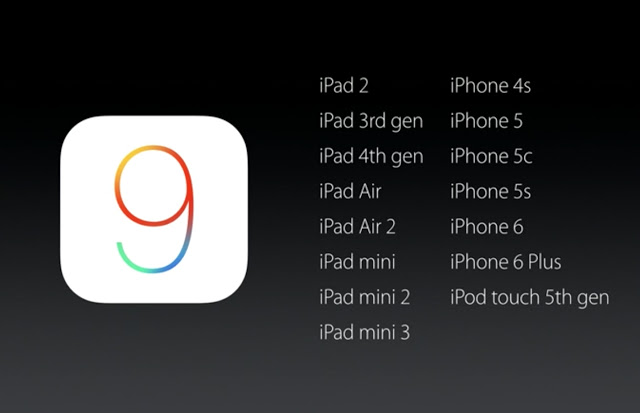

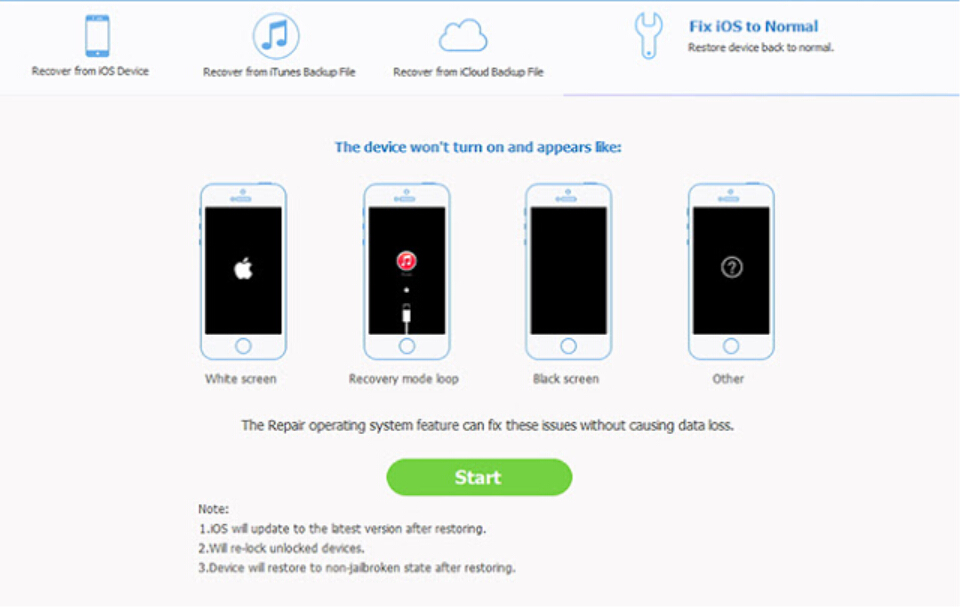














لا تعليق بعد. قل شيئا...